excel姓名如何按拼音第一个字母排序/按笔划排序
1、比如,下图中的表格;
A列中都是姓名。

2、接下来,要把这些姓名,按第一个字母来排序;
选中所有姓名
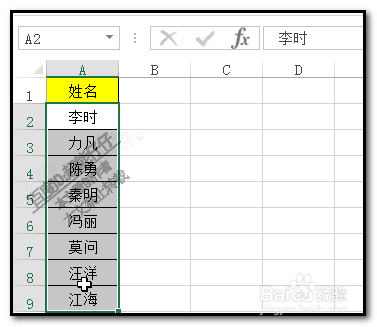
3、接着,
点:数据;再点:排序;
弹出排序的操作面板
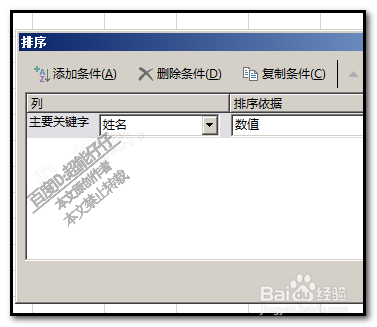
4、在面板的上方这里点:选项;
弹出一个选项对话框;

5、在这里,点选:字母排序;
再点确定。
返回排序操作面板,再点确定。
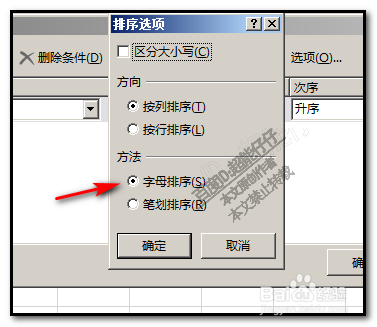
6、看,
这一列的姓名排序已发生了改变。如下图所示。
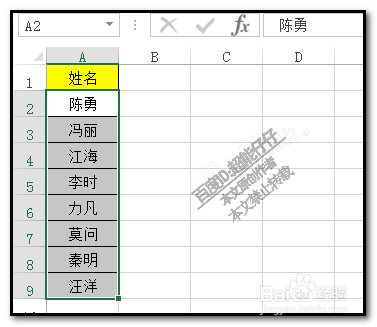
1、同样是用上述的姓名来作例子;
我们选中姓名;再点数据-排序,在弹出的操作面板中,再点:选项;
弹出排序选项对话框,在框中,点选:笔划排序

2、然后,点确定;再点确定。
返回到表格这里。看,姓名已按笔划排序了。

声明:本网站引用、摘录或转载内容仅供网站访问者交流或参考,不代表本站立场,如存在版权或非法内容,请联系站长删除,联系邮箱:site.kefu@qq.com。
阅读量:158
阅读量:112
阅读量:185
阅读量:191
阅读量:164